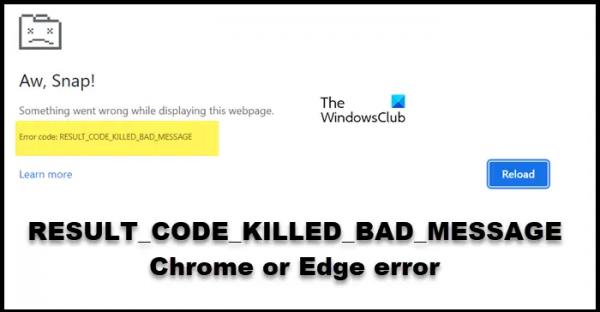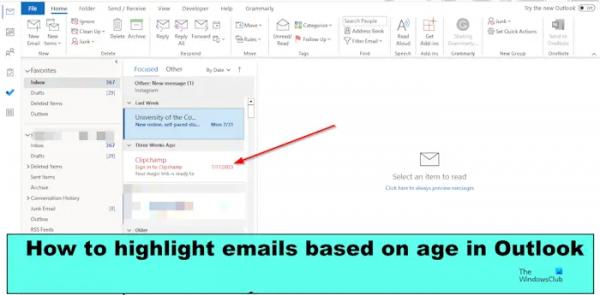Некоторые пользователи Chrome и Edge получают сообщение RESULT_CODE_KILLED_BAD_MESSAGE при сбое веб-страницы. Чаще всего веб-страница аварийно завершает работу, когда пользователь пытается открыть ссылку или файл. Однако иногда просто просмотр веб-сайта может вызвать эту ошибку. В этом посте мы поговорим о том, как исправить эту ошибку в Chrome и Edge.
Вот блин!
Что-то пошло не так при отображении этой веб-страницы.
Код ошибки: RESULT_CODE_KILLED_BAD_MESSAGE.
Исправьте ошибку RESULT_CODE_KILLED_BAD_MESSAGE Chrome или Edge.
Если вы получаете RESULT_CODE_KILLED_BAD_MESSAGE в Chrome и Edge, следуйте решениям, указанным ниже, чтобы решить эту проблему.
- Перезапустите браузер
- Очистите кэши Chrome и Edge
- Проверьте, не вызывают ли расширения какие-либо проблемы
- Обновите свой браузер
- Временно отключите антивирус
- Используйте пока другой браузер
Давайте поговорим о них подробно.
Программы для Windows, мобильные приложения, игры — ВСЁ БЕСПЛАТНО, в нашем закрытом телеграмм канале — Подписывайтесь:)
1) Перезапустите браузер
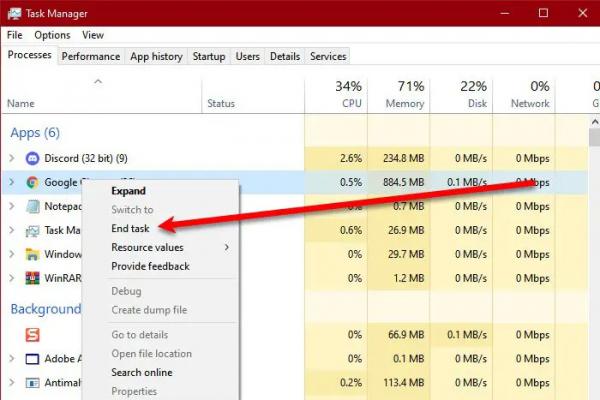
Самое первое, что вам нужно сделать, чтобы устранить эту ошибку, — это перезапустить оба браузера. Закрывая браузер, не просто щелкните значок «Закрыть», откройте диспетчер задач (Ctrl + Shift + Esc), щелкните правой кнопкой мыши Chrome или Edge и выберите «Завершить задачу». Наконец, запустите его и проверьте, решена ли проблема.
2) Очистите кэши Chrome и Edge.
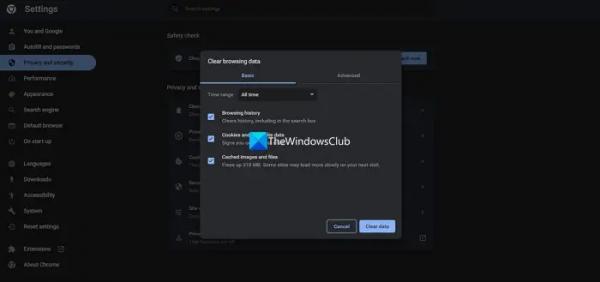
Далее очистите кеши Google Chrome и Microsoft Edge. Оба браузера предоставляют возможность удалить свои кеши. Это действие необходимо выполнять время от времени, но, поскольку мы получаем ошибку, это принуждение. Поэтому выполните шаги, указанные ниже, чтобы очистить кеши Chrome и Edge.
Хром:
- Открыть Хром.
- Нажмите на три точки и выберите Настройки.
- Теперь перейдите к Конфиденциальность и безопасность.
- Затем вам нужно нажать на Очистить данные просмотра.
- Обязательно установите временной диапазон на «Все время», а затем отметьте определенные поля.
- Наконец, нажмите Очистить данные.
Край:
- Запустите Microsoft Край браузер.
- Теперь нажмите на три горизонтальные точки и выберите Настройки из списка.
- Нажмите на Конфиденциальность, поиск и услуги.
- Идти к Очистить данные просмотра а затем нажмите Выберите, что очистить.
- Установите для параметра «Диапазон времени» значение «Все время», установите флажки, позволяющие очищать кэши и файлы cookie, а затем нажмите «Все время». Сейчас ясно.
Надеюсь, это поможет вам.
3) Проверьте, не вызывают ли расширения какие-либо проблемы.
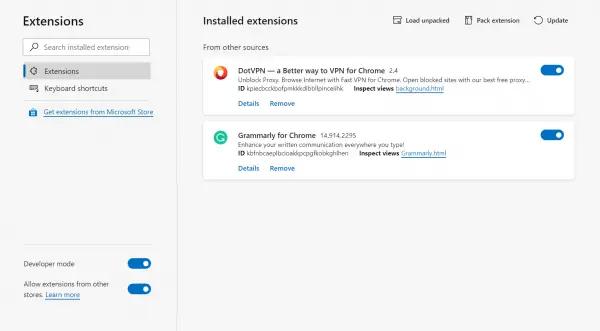
Вам необходимо убедиться, что никакие расширения браузера не повреждены, поскольку они тоже могут привести к сбою вашей страницы. Поскольку у нас нет инструмента или приложения для проверки расширений, мы отключим их все сразу, а затем проверим, решена ли проблема. Если проблема решена, включите их один за другим, чтобы выяснить причину проблемы. Надеюсь, вы узнаете, кто виноват.
4) Обновите свои браузеры
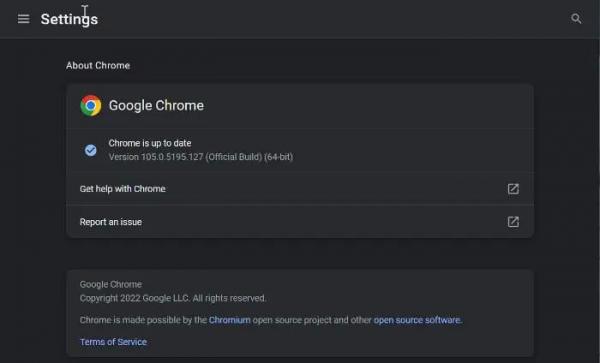
Иногда нам необходимо обновить браузер вручную. Пользователи Chrome могут нажать на три точки и перейти к Справка > О Google Chrome, а затем он проверяет наличие обновлений.
Пользователям Edge (Stable, Beta или Canary) необходимо нажать на три точки, а затем перейти к Справка и отзывы > О Microsoft Edge а затем выполните поиск обновлений. Перезапустите браузер и проверьте, решена ли проблема.
5) Временно отключите антивирус.
«Aw snap» происходит, когда задача, которой в данном случае является ваш браузер, закрывается. Поскольку вы не подали запрос на его завершение, это ваш антивирус убил эту веб-страницу. В этом случае рекомендуется временно отключить этот антивирус, а затем проверить, решена ли проблема.
6) Используйте пока другой браузер
Если ничего не помогает, наше последнее средство — переключиться на другой браузер. Если сообщение об ошибке является результатом какой-либо ошибки в коде Chrome или Edge, мы ничего не можем с этим поделать. Все, что мы можем сделать, это подождать, пока они выпустят ошибку; а пока выберите браузер из нашего списка и используйте его.
Вот и все!
Читайте: ошибка SBOX_FATAL_MEMORY_EXCEEDED в Chrome или Edge.
Как исправить RESULT_CODE_HUNG в Chrome?
Код ошибки RESULT_CODE_HUNG появляется во всех браузерах на базе Chromium, включая Chrome и Edge. Если вы получили эту ошибку, первым делом обновите страницу, а если не помогло, перезагрузите сам браузер. Если вы по-прежнему получаете сообщение об ошибке, прочтите наш пост, чтобы узнать, что делать, когда вы получаете сообщение об ошибке RESULT_CODE_HUG.
В чем причина RESULT_CODE_HUNG?
RESULT_CODE_HUNG возникает, когда какое-либо из добавленных расширений повреждено или поврежден кеш браузера. Ранее в этом посте мы упоминали решения обеих проблем. Если вы хотите просмотреть полное руководство по решению этой публикации, проверьте публикацию, указанную ранее.
Читайте: Исправьте ошибку RESULT_CODE_MISSING_DATA в браузере Chrome или Edge.